IT-asiantuntijana minulta kysytään usein kuinka korjata musta näyttö Windows-päivityksen jälkeen. On olemassa muutamia eri tapoja tehdä tämä, joten esitän alla muutamia yleisimpiä menetelmiä.
Ensin sinun kannattaa tarkistaa, onko grafiikka-ohjaimillesi päivityksiä saatavilla. Jos on, asenna ne. Tämä johtuu usein mustista näytöistä Windows-päivityksen jälkeen.
Jos ohjainten päivittäminen ei korjaa ongelmaa, seuraava vaihe on yrittää palauttaa Windows-päivitys. Voit tehdä tämän siirtymällä Ohjauspaneeliin ja valitsemalla 'Järjestelmä ja suojaus'. Napsauta 'Järjestelmä'-otsikon alla 'Järjestelmän suojaus'.
Napsauta 'Järjestelmän palauttaminen' -vaihtoehtoa ja valitse palautuspiste ennen Windows-päivityksen asentamista. Tämä palauttaa järjestelmän edelliseen tilaan ja toivottavasti korjaa mustan näytön ongelman.
Jos mikään yllä olevista vaiheista ei auta, viimeinen keino on tehdä Windowsin puhdas asennus. Tämä pyyhkii kiintolevyn ja käynnistyy uudelleen, joten varmista, että sinulla on varmuuskopiot kaikista tärkeistä tiedostoistasi ennen kuin jatkat. Jos haluat tehdä puhtaan asennuksen, käynnistä Windows-asennuslevyltä ja valitse kehotettaessa Mukautettu-vaihtoehto.
Valitse seuraavassa näytössä Aseman asetukset -vaihtoehto ja poista kaikki olemassa olevat osiot. Tämä varmistaa, että Windowsin asennusohjelma ei yritä asentaa nykyisen Windows-asennuksesi päälle. Kun tämä on tehty, valitse jakamaton tila ja muotoile se NTFS:ksi.
Sen jälkeen seuraa vain ohjeita asentaaksesi Windows, ja sinun pitäisi olla valmis. Toivottavasti jokin yllä olevista vaiheista korjaa mustan näytön ongelman Windows-päivityksen jälkeen.
Microsoft julkaisee ajoittain Windows-päivityksiä korjatakseen käyttäjien ilmoittamia virheitä ja lisätäkseen uusia suojausominaisuuksia käyttäjien järjestelmiin. Joskus Windows-päivitykset aiheuttavat ongelmia. Eräs tällainen joidenkin käyttäjien ilmoittama ongelma on musta näyttö Windows Updaten asennuksen jälkeen. Kun lataat Windows Updaten, tietokone on käynnistettävä uudelleen päivityksen asentamiseksi. Onnistuneen asennuksen jälkeen voit käyttää tietokonettasi. Mutta jos näyttöön tulee musta näyttö, et voi käyttää tietokonettasi. Tässä artikkelissa näemme kuinka korjaa mustan näytön ongelma Windowsin päivityksen jälkeen .

Miksi tietokoneeni näyttö on musta Windows 11:ssä?
Jos tietokoneesi näyttö on musta, näytön ohjain saattaa olla vioittunut. Sinun tulisi käynnistää Windowsin vikasietotilaan ja päivittää näytönohjaimen ohjain sieltä. Toinen syy tähän ongelmaan on vioittuneet järjestelmäkuvatiedostot. Tarkista myös näytön liitäntä. On myös mahdollista, että näytön yhdistävä kaapeli on vaurioitunut.
Kuinka korjata musta näyttö Windows-päivityksen jälkeen
Jos näet mustan näytön Windowsin päivityksen jälkeen Windows 11/10 -tietokoneessa, saatat olla jossakin seuraavista tilanteista:
- Täys musta näyttö
- Musta näyttö hiiren kursorilla
- Vilkkuva musta näyttö
Kahdessa ensimmäisessä tapauksessa sinun on suoritettava tietokoneen vianmääritys joko Windowsin palautusympäristössä tai vikasietotilassa. Jos näyttösi välkkyy Windows Updaten asentamisen jälkeen, ongelma saattaa liittyä näytön ohjaimiin. Siksi niiden päivittäminen auttaa. Käytä seuraavia ratkaisuja korjaa mustan näytön ongelma Windowsin päivityksen jälkeen .
- Tarkista näyttökaapelit (pöytätietokoneen ratkaisu)
- Sulje kansi ja avaa se uudelleen (ratkaisu kannettavan tietokoneen käyttäjille)
- Sammuta kaikki ulkoiset laitteet
- Käytä pikanäppäintä herättääksesi näytön
- Palauta järjestelmätiedostot
- Päivitä näyttösovitin
- Suorita järjestelmän palautus tai poista Windows Update.
- Käynnistä tietokoneesi uudelleen
Katsotaanpa kaikkia näitä korjauksia yksityiskohtaisesti.
1] Tarkista näyttökaapelit (ratkaisu pöytätietokoneiden käyttäjille)
Jos käytät pöytätietokonetta, näytössäsi saattaa näkyä musta näyttö huonon yhteyden tai viallisen näyttökaapelin vuoksi. Tarkista näytön liitännät. Jos käytettävissä on toinen tietokone, liitä näyttösi kyseiseen tietokoneeseen. Tämä ilmoittaa, liittyykö ongelma näyttöösi vai ei. Voit käyttää tähän myös ystäväsi tietokonetta.
2] Sulje kansi ja avaa se uudelleen (ratkaisu kannettavan tietokoneen käyttäjille).
Muistikirjan käyttäjät voivat kokeilla tätä. Sulje kannettavan tietokoneen kansi ja avaa se uudelleen. Katso, ratkaiseeko tämä ongelman vai ei.
3] Irrota kaikki ulkoiset laitteet
Joskus tietokoneeseen kytketty viallinen laitteisto aiheuttaa ongelmia. Voit testata tämän irrottamalla kaikki ulkoiset laitteet. Kun olet irrottanut laitteiston, pakota tietokone sammuttamaan pitämällä virtapainiketta painettuna. Odota sen jälkeen muutama minuutti ja käynnistä tietokone. Katso, ratkaiseeko tämä ongelman.
4] Herätä näyttö käyttämällä pikanäppäintä
Microsoft Windows -käyttöjärjestelmässä voit herättää näytön lepotilasta käyttämällä Win + Ctrl + Vaihto + B näppäinyhdistelmä. Käytä tätä pikanäppäintä ja katso, auttaako se.
5] Korjaa järjestelmätiedostot
Yksi tämän ongelman mahdollisista syistä on järjestelmätiedostojen korruptio Windows-päivityksen jälkeen. Joissakin tapauksissa Windows Update aiheuttaa ongelmia tietokoneessa. Suosittelemme, että palautat järjestelmätiedostot. Tätä varten sinun on syötettävä Windowsin palautusympäristö.
Koska näyttösi on musta, sinun on häirittävä Windowsin normaalia käynnistysprosessia päästäksesi palautusympäristöön. Voit tehdä tämän painamalla virtapainiketta ja pitämällä sitä painettuna pakottaaksesi tietokoneen sammumaan. Tämän jälkeen kytke se uudelleen päälle. Kun näet Windows-logon tai tietokoneesi valmistajan logon, sammuta järjestelmä uudelleen painamalla virtapainiketta ja pitämällä sitä alhaalla. Toista tämä prosessi, kunnes näet Automaattinen korjaus -näytön.
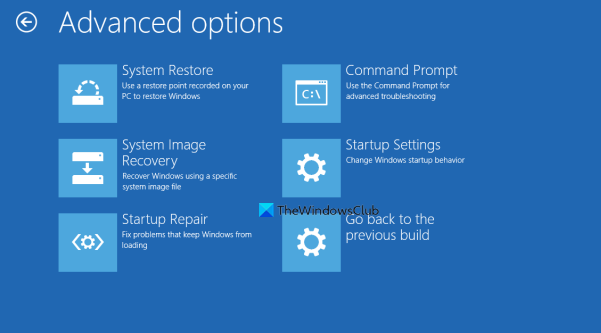
Noudata nyt alla olevia ohjeita:
Windowsin virheraportointipalvelu
- Klikkaus Lisäasetukset automaattisessa palautusnäytössä.
- Klikkaus Ongelmien karttoittaminen .
- Klikkaus Lisäasetukset Taas kerran.
- Napsauta nyt Komentorivi .
Komentorivillä näet seuraavan:
|_+_|Sinun on valittava asema, johon Windows on asennettu. Useimmissa tapauksissa tämä on asema C. Kirjoita seuraava komento ja paina tulee sisään .
|_+_|Suorita nyt SFC- ja DISM-skannaukset. Sen jälkeen sisään poistu komentorivillä ja paina tulee sisään sulkeaksesi sen. Napsauta nyt Jatkaa käynnistääksesi tietokoneesi uudelleen. Tämän pitäisi korjata ongelma.
5] Päivitä näyttösovitin
Jos olet kokeillut kaikkia yllä olevia korjauksia, mutta näytössäsi näkyy edelleen musta näyttö, ongelma saattaa liittyä näytönohjaimeesi. Suosittelemme päivittämään näytönohjaimen.
Tätä varten sinun on käynnistettävä tietokoneesi vikasietotilassa Windowsin palautusympäristön kautta.
Näytön pitäisi olla näkyvissä vikasietotilassa. Lataa nyt uusin näytönohjain valmistajan verkkosivustolta ja asenna se.
Kun olet asentanut ohjaimen, käynnistä tietokone uudelleen. Ongelmasi pitäisi korjata.
Yhdistetty : Korjaa musta näyttö pelatessasi pelejä Windowsissa.
7] Suorita järjestelmän palautus tai poista Windows Update.
Järjestelmän palauttaminen on Windows-tietokoneisiin sisäänrakennettu työkalu, jonka avulla käyttäjät voivat palauttaa tietokoneensa aiempaan toimintatilaan. Voit käyttää tätä työkalua, jos järjestelmässäsi on ongelma. Tästä syystä on suositeltavaa ottaa Järjestelmän palauttaminen käyttöön tietokoneessasi. Kun se on käytössä, se luo automaattisesti palautuspisteitä, jotta voit käyttää niitä järjestelmän palauttamiseen. Siirry Windowsin palautusympäristöön ja siirry kohtaan Edistyneet asetukset näyttö. Olemme jo selittäneet, kuinka tämä tehdään aiemmin tässä artikkelissa. Napsauta nyt Järjestelmän palauttaminen ja valitse palautuspiste, joka on luotu ennen Windows Updaten asentamista.
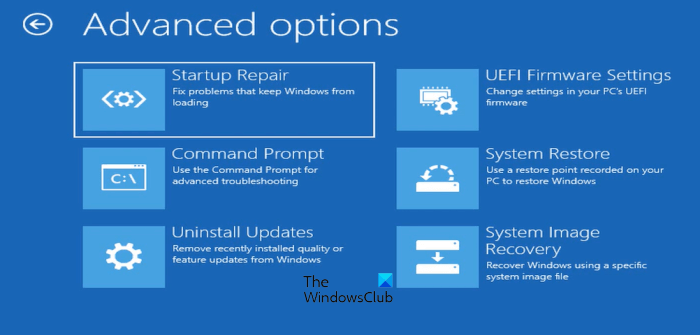
Jos järjestelmän palauttaminen Windows RE:tä käyttämällä epäonnistuu tai ei korjaa ongelmaa, voit poistaa Windows Updaten asennuksen. Jälleen sinun on siirryttävä Windowsin palautusympäristöön ja siirryttävä 'Lisäasetukset' -näyttöön. Napsauta nyt Poista päivitykset .
Kun olet poistanut päivityksen, saatat haluta piilottaa ongelmallisen päivityksen.
8] Käynnistä tietokone uudelleen
Jos mikään yllä olevista ratkaisuista ei toiminut, tietokoneen uudelleenkäynnistäminen olisi viimeinen vaihtoehto. Jälleen sinun on käytettävä Windowsin palautusympäristöä käynnistääksesi tietokoneesi uudelleen. Kun käytät Reset this PC -vaihtoehtoa, valitse Tallenna tiedostoni jos et halua, että tietojasi poistetaan.
Onko Windows 11:ssä näyttöongelmia?
Ei, Windows 11:ssä ei ole näyttöongelmia. Ongelmia voi kuitenkin ilmetä missä tahansa koneessa. Tästä syystä saatat kohdata näyttöongelmia tietokoneellasi riippumatta siihen asennetusta käyttöjärjestelmästä. Näyttöongelmat johtuvat yleensä vioittuneista näytönohjain- ja järjestelmäkuvatiedostoista. Joissakin tapauksissa tämä on laitteisto-ongelma.
Lue lisää : Näyttö pysyy mustana, kun tietokone palaa lepotilasta.






![Ei voi tulostaa Google Chromesta PC:lle [Korjattu]](https://prankmike.com/img/chrome/5C/can-rsquo-t-print-from-google-chrome-on-pc-fixed-1.png)

![Outlook 365 välkkyy ja vilkkuu [Korjattu]](https://prankmike.com/img/outlook/9E/outlook-365-flickering-and-flashing-fixed-1.jpg)




![Windows Error Reporting Event ID 1001 [fix]](https://prankmike.com/img/errors/44/windows-error-reporting-event-id-1001-fixed-1.jpeg)

